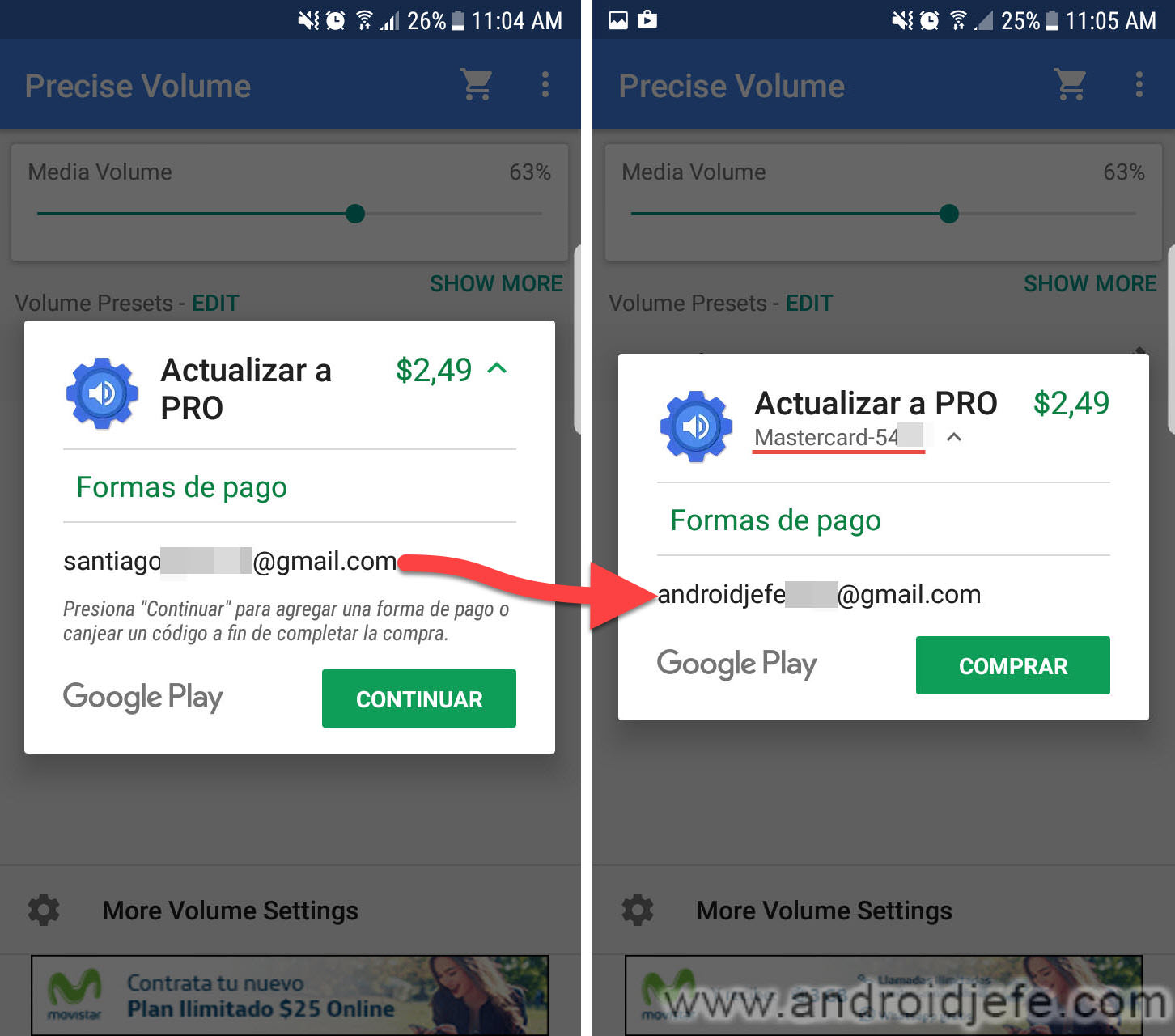
Cuando tienes varias cuentas Gmail registradas en tu dispositivo, a veces puedes necesitar cambiar entre ellas a la hora de comprar en Google Play o pagar contenido dentro de una aplicación o juego. En el primer caso es tan simple como cambiar de cuenta desde el gestor de cuentas de la tienda. Lo segundo requiere un par de pasos extra.
Si estás en la web de Google Play, basta con tocar el icono de tu cuenta en la parte superior derecha para cambiar de cuenta. De igual manera en la Play Store, deslizando el panel lateral izquierdo. Tras ello, la compra que intentes hacer debería usar la nueva cuenta.
En el caso de tener compras dentro de una aplicación o «in-app», como pasarte a una versión «pro» o «premium», suscribirte a un servicio como Tinder Plus u obtener armas y poderes extra en un juego, cualquier intento de compra se realizará con la cuenta que usaste para descargar la aplicación.
Si quieres pagar con una cuenta distinta deberás re-asociar la aplicación con la cuenta que te interesa, reinstalando la app de la siguiente manera.
Reinstala la aplicación
1. Desinstala la aplicación.
2. Abre la Play Store en tu celular y en el panel lateral izquierdo deja seleccionada la cuenta Google que quieres usar para comprar.
3. En una computadora inicia sesión en la página web de Google Play con la misma cuenta del paso anterior, es decir, con la que quieres pagar. Si no tienes un PC a la mano también puedes usar el navegador del celular, pero antes de ingresar asegúrate de activar la opción «Versión para ordenador».
4. Desde dicha página, busca e instala la aplicación en tu dispositivo.
5. Intenta hacer la compra de nuevo. La cuenta Google para pagar ya debería estar cambiada y podrás usar su tarjeta de crédito asociada.
Alternativa?
Eliminar la cuenta Google que te aparece al intentar comprar probablemente no es una opción, puesto que al hacer esto la primera cuenta registrada en el dispositivo es la que heredará el control y si no es la cuenta que te interesa, no te servirá de algo. Podrías dejar la cuenta que te interesa para hacerla «primaria» o «principal», eliminando el resto (podrás añadirlas después). Sin embargo, si vuelves a registrar la cuenta que usaste para la descarga, volverá a tomar el control de la aplicación.
Borrar apps compradas y 2 cosas más sobre la Play Store
Las 7 aplicaciones y juegos más caros en Play Store
En caso de que necesites cambiar la cuenta Google «principal» de Android


2021 -casi 2022- y este artículo me ha salvado TT <3 de verdad estaba a punto de botar el celular porque no sabía que hacer para poder cambiar de cuenta para realizar el pago. Muchas gracias!
Gracias por la info. Me surge una duda. ¿y si la aplicacion solo se puede instalar en un movil o tablet?, ¿te dejara instalarlo en el pc?. Gracias
Por el tema de la compra no es problema, porque donde sea que ingreses tu cuenta, tus compras deberían estar disponibles. Sin embargo, algunos emuladores de PC no soportan algunas apps basadas en ARM. Si no ves tu compra al buscar en la Play Store, posiblemente se deba a esto.